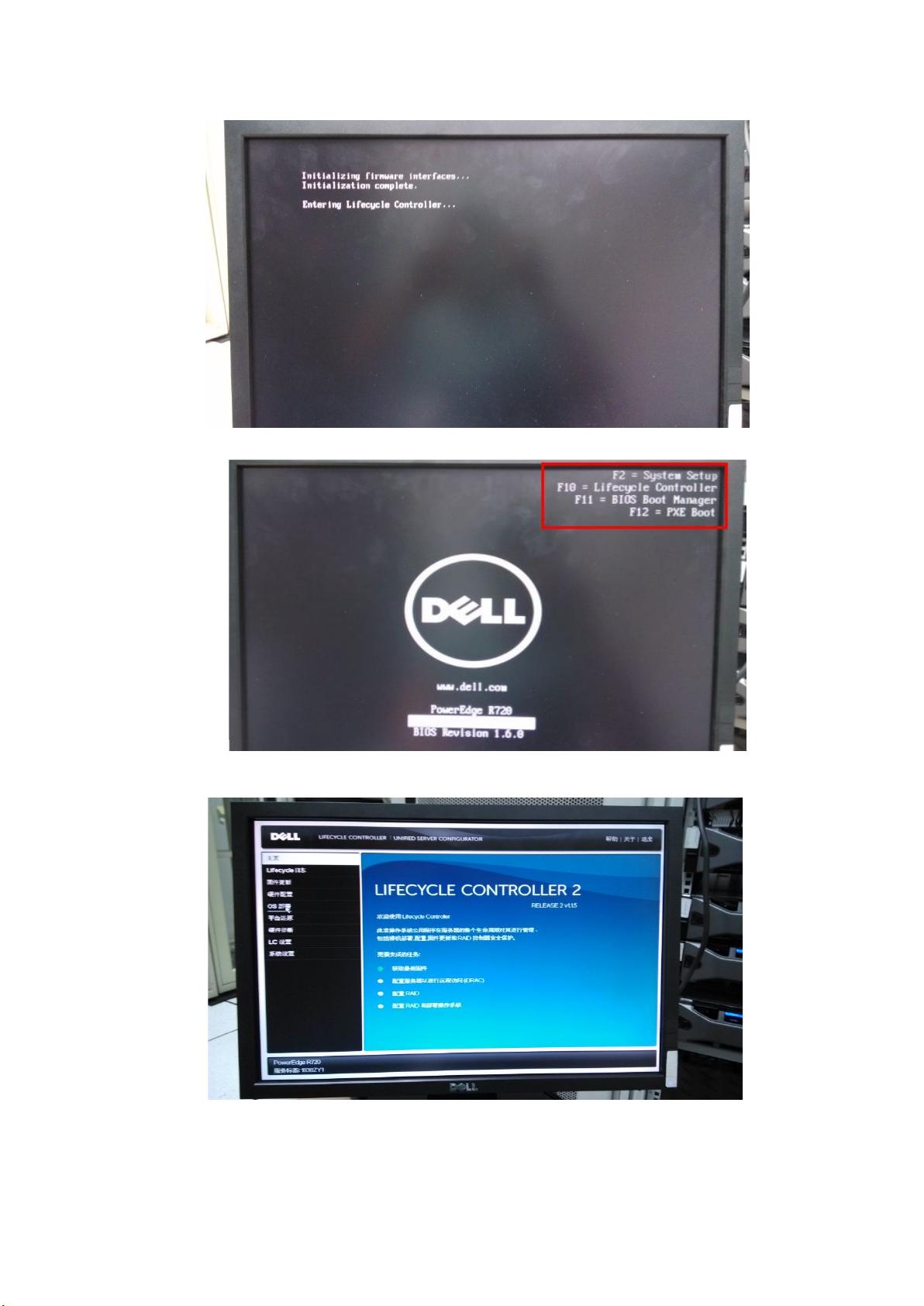DELL R720服务器系统安装步骤解析
需积分: 42 151 浏览量
更新于2024-08-06
收藏 5.04MB DOCX 举报
"DELL R720服务器的系统安装过程包括了BIOS设置、选择启动模式、OS部署以及操作系统安装等步骤。"
在详细解释DELL R720服务器的系统安装过程中,首先需要了解如何进入服务器的BIOS设置。在开机时,按下F11键将进入BIOS设置菜单。在System Setup中,用户需要选择System BIOS来进一步配置服务器的基本输入输出系统。这里有一个关键点,即根据磁盘容量选择启动模式:如果磁盘容量大于2TB,应选择UEFI模式;反之,如果磁盘小于2TB,则应选择BIOS模式。确认选择后,通过选择Back退出设置并保存更改。
系统重启后,再次按下F10键将进入Lifecycle Controller,这是DELL服务器的一个管理工具,提供了OS部署等功能。在OS Deployment选项中,由于服务器可能已经预配置了RAID,因此可以直接跳过RAID配置,直接进行操作系统安装。
接下来的步骤涉及到操作系统的选取,例如Windows Server 2008 R2或2012。选定操作系统后,需等待片刻以便系统识别。在引导模式选择阶段,这与前面在BIOS中的设置相呼应,确保模式匹配磁盘大小。安装介质插入后,点击Next继续。
系统会自动重启并进入Windows安装界面。按照提示,选择语言、时间和键盘布局,然后选择安装版本。Windows Server 2008 R2对应Enterprise版,而2012则通常选择带有GUI的数据中心版本。同意许可条款后,进入硬盘分区环节,一般创建一个主分区C盘,剩余空间可以在系统安装完成后利用磁盘管理工具再行分配。
最后,耐心等待系统安装完成,期间可能会经历几次自动重启。安装完毕后,设置管理员密码,并完成最后的配置步骤。用户需按指定键进入密码输入界面,成功登录后,便能看到服务器的桌面,至此,整个安装过程结束。
总结来说,DELL R720服务器的系统安装是一个涉及硬件配置、启动模式选择、操作系统安装和系统配置的综合过程,每个步骤都需要谨慎操作以确保系统的稳定运行。对于大型企业或数据中心来说,正确安装和配置服务器是保证服务质量和数据安全的基础。
3887 浏览量
2024-06-29 上传
123 浏览量
2022-04-07 上传
2022-04-07 上传
1963 浏览量
1169 浏览量
weixin_37994763
- 粉丝: 0
- 资源: 2
最新资源
- GameProjectOne
- OpenHU:Android Auto的开源主机应用程序的延续,该应用程序最初由已故的Mike Reid创建。 在使用或提交代码之前,请查阅许可文档,并访问控制台Wiki以获取完整的文档。-Android application source code
- es6-walkthroughs:ECMAscript 6 中新功能的演练
- PHP实例开发源码—php盾灵广告联盟系统.zip
- go-nix
- VisionFaceDetection:在iOS 11中使用Vision框架进行人脸标志检测的示例
- Quiz-application:测验申请包括5个问题
- prometheus-alert-rules:普罗米修斯警报规则的收集
- 秒
- 基于STM32的智能逆变电源设计.zip
- 21世纪信息经济增长的主体效应
- do_something_express_part4:[表示]
- gatsby-conf-main
- leetcode答案-Leetcode:力码
- 清华大学ADAMS基础教程.zip
- 记录:可能永远不应该跟踪的可疑事物的记录